局域网如何共享文件?/如何共享文件夹?
局域网如何共享文件?
如果您想把您电脑上的文件要与其他用户共享,则需要将文件放到共享的文件夹里才能被别人访问。如何共享文件夹呢?下面我们以XP为例介绍如何设置共享文件夹。
要共享文件夹,首先要保证以下三个服务已经开启。Computer browser、Server、workstation。“开始”菜单——>“控制面板”——>“性能和维护”——>“管理工具”——>“服务”,在服务窗口右边的窗格里找到这几个服务,看看它们的状态是不是“已启动”。如果不是的话,在它上面点右键,然后从快捷菜单中选择“启动”。
设置共享文件夹的步骤:
找到要共享的文件夹,在它上面单击鼠标右键,然后从快捷菜单中选择“共享和安全”。
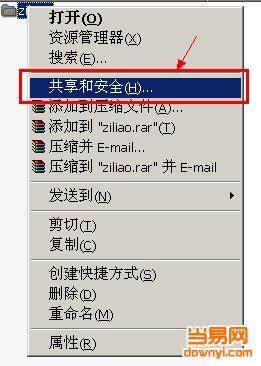
在该文件属性的“共享”标签下,单击“共享此文件夹”,指定“共享名”和“注释”(可以采用默认的),然后单击“权限”按钮。
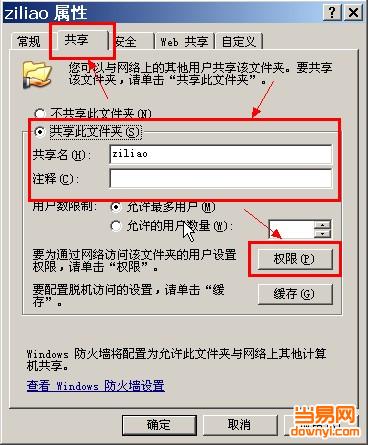
在该文件夹的权限窗口“共享权限”标签下,如果您不想让局域名网所有用户访问该文件夹里的文件,可以单击“删除”按钮,删除Everyone组,然后单击“添加”按钮。
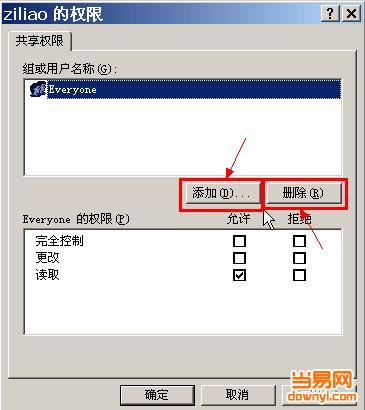
在“选择用户和组”窗口中单击“高级(A)...”按钮。
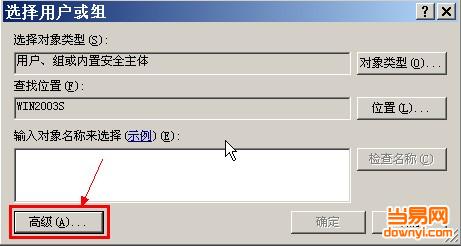
然后单击“立即查找(N)”按钮,接着在下面的“搜索结果”列表中找到能够访问您共享文件夹的用户帐户,选中它,然后单击“确定”按钮。
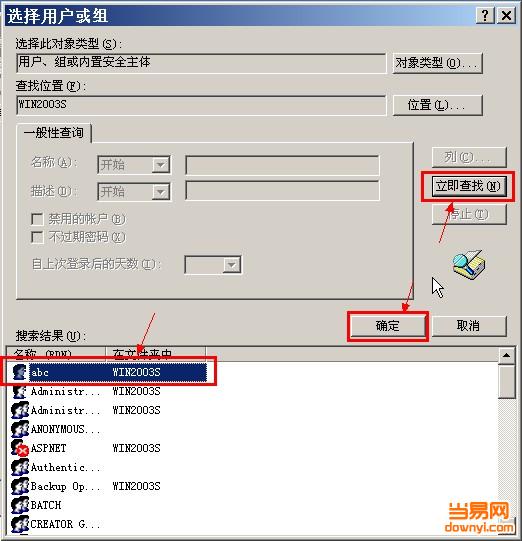
在如下窗口中单击“确定”按钮。
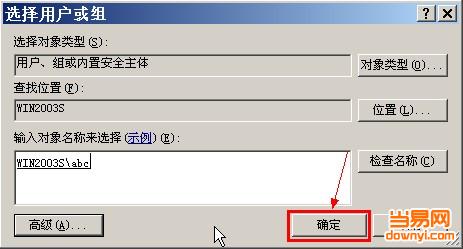
在文件夹权限的“共享权限”标签下,选择刚才添加的用户,然后在该帐户的权限列表允许列的权限里打对勾,建议采用默认的,最后按“确定”按钮。
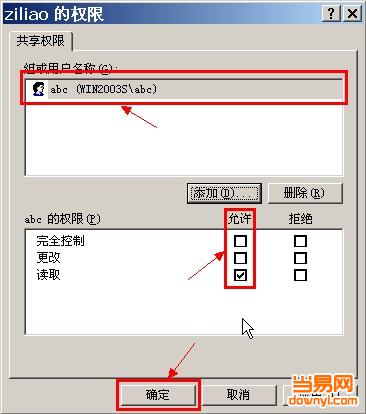
如果您的共享文件夹放在NTFS分区上,还需要设置一下NTFS权限,如不是,则单击该文件夹属性的“确定”按钮完成即可。操作如下:
在该文件夹属性的“安全”选项卡下,单击“添加”按钮。
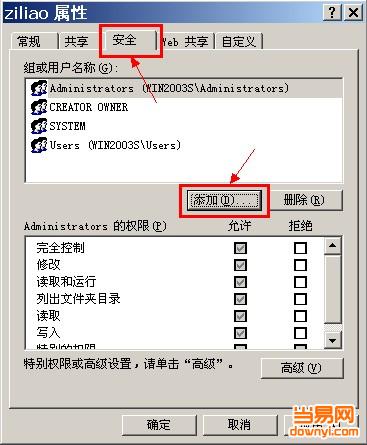
然后再弹出的“选择用户和组”窗口中单击“高级”,然后再单击“立即查找”,然后从搜索结果中选择用户,再按“确定”按钮,再按“选择用户和组”窗口的“确定”按钮。
在该文件属性窗口,选中刚才添加的用户,然后在该用户权限列表“允许”列选择相应的权限,建议采用默认的,最后按“确定”按钮即可。
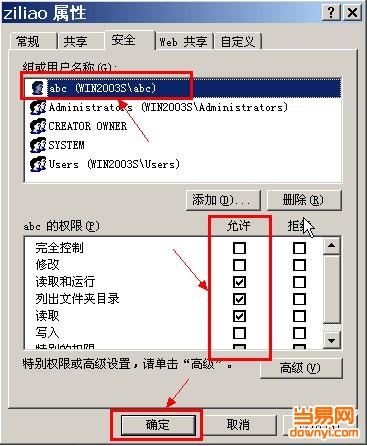
如下图所示,共享后的文件夹比普通的文件夹会多一个托手。
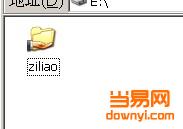
共享文件夹可以被局域网中的用户通过“网上邻居”浏览来访问,也可以从“开始”菜单中打开“运行(R)...”,然后在运行输入框中输入UNC路径来访问,UNC路径的格式:\\您的电脑名或者IP地址\共享文件夹名
关键词:共享文件
